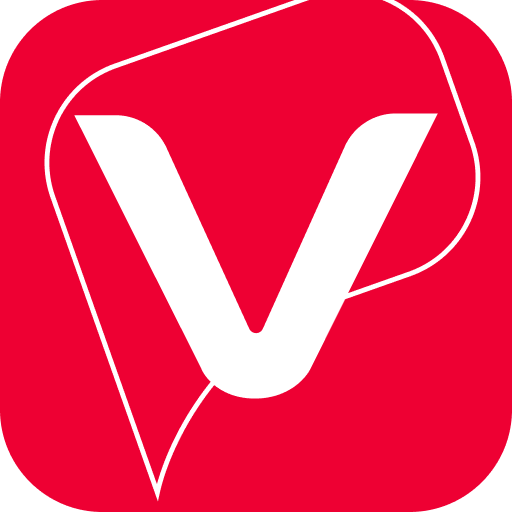Cách lấy giọng chị Google làm video TikTok/Review như thế nào?
Nắm rõ cách lấy giọng chị Google làm video Tiktok Review sẽ giúp bạn chủ động hơn trong việc chỉnh sửa video theo yêu cầu của mình. Hơn thế nữa, giọng quen thuộc của chị Google sẽ giúp video của bạn thu hút hơn, dễ nghe và có nhiều lượng tiếp cận như ý muốn. Việc lấy giọng chị Google để làm video không tốn phí, vì thế bạn có thể yên tâm về vấn đề này nhé.
» Tin hữu ích: Cách tăng tốc mạng 4G Viettel cực nhanh
Nếu bạn chưa nắm rõ về cách lấy giọng chị Google làm video Tiktok/Review như thế nào thì hãy xem ngay thông tin hướng dẫn được MyViettel.com.vn gửi đến trong bài viết dưới đây.

Giọng chị Google là gì?
Google là cái tên khá quen thuộc với người dùng Internet, không chỉ hỗ trợ cho việc tra cứu thông tin, mà người dùng có thể dùng để chuyển văn bản thành giọng nói theo nhu cầu.
Sở dĩ nhiều người yêu thích giọng của chị Google đó là do giọng đọc khá ngô nghê, có phần hài hước và vui tai.
Để đáp ứng nhu cầu của người dùng, Google đã cho phát triển công cụ chuyển ngữ văn bản thành giọng nói. Bạn có thể dễ dàng tải giọng của chị Google và nhấn nhá thành những câu cảm thán hay câu hỏi hết sức tự nhiên.
» Nên xem: Cách nạp 4G Viettel chỉ trong 3 giây
Cách lấy giọng chị Google làm video Tiktok, video Review
Cách tải giọng chị Google trên điện thoại
Bạn có thể sử dụng điện thoại di động để lấy giọng của chị Google làm video Tiktok hay video Review qua ứng dụng Easy Voice Recorder.
Bước 1. Vào kho ứng dụng CH PLAY hoặc APP STORE ⇒ Tìm và tải app Easy Voice Recorder. Quá trình tải nhanh hay chậm còn tùy thuộc vào tốc độ mạng mà bạn đang kết nối.
Bước 2. Mở Google Dịch hoặc truy cập vào website Google dịch

Bước 3. Chọn phần ngôn ngữ và nhập vào nội dung mà bạn muốn chị Google đọc, nhấn biểu tượng loa để nghe qua 1 lần xem đã ưng ý chưa nhé.

Bước 4. Quý khách quay lại màn hình chính, khởi chạy Easy Voice Recorder ⇒ Nhấn cho phép truy cập vào microphone ⇒ Nhấn nút Màu đỏ có mà hình micro để bắt đầu ghi âm lại toàn bộ âm thanh được phát ra.
Lưu ý: Khi ghi âm, bạn sẽ thấy 1 dải màu đỏ trên màn hình, dãy màu đỏ này biểu thị cho ứng dụng đang khởi chạy.
Bước 5. Quý khách quay lại ứng dụng Google Dịch và chọn vào biểu tượng Loa để phát ra giọng nói. Lúc này, ứng dụng Easy Voice Recorder sẽ ghi âm trong nền. Bạn nhấn nút màu đỏ để trả về màn hình ứng dụng đến đây thì đã hoàn tất quá trình lấy giọng chị Google để làm video rồi nhé.

Cách tải giọng chị Google trên máy tính cực nhanh
Bên cạnh việc sử dụng di động để tải giọng chị Google, bạn có thể truy cập vào website Google Dịch để tải giọng đọc chị Google theo ý muốn nhé.
Bước 1. Truy cập vào website Google Dịch https://translate.google.com.vn/. Chọn vào ngôn ngữ muốn chọn

Bước 2. Nhấn chuột phải vào khoảng trống bất kỳ, chọn Inspect (Kiểm tra) ⇒ Nhấn tổ hợp phím Ctrl + Shift + I. Khi cửa sổ mở lên, bạn chọn vào Tab NetWork hoặc Media ⇒ Nhấn biểu tượng Loa để phát ra âm thanh.
Bước 3. Tìm liên kết bắt đầu bằng https://translate.google.com/translate_tts… Đây là đường link có chứa tệp âm thanh mà bạn đang cần tải về. Nhấn vào Open New Tab (Mở trong tab mới)

Bước 4. Tại trang mới, bạn sẽ nhìn thấy được đoạn âm thanh muốn tải. Lúc này chỉ cần nhấn chuột và lưu âm thanh thành…. Và tải về là xong rồi nhé.
» Tin hữu ích: Cách đăng ký 4G Viettel truy cập Web cực nhanh
Cách lấy giọng chị Google làm video Tiktok/Review vô cùng dễ dàng và không tốn phí. Bạn chỉ cần áp dụng lần lượt theo từng bước hướng dẫn là sẽ có ngay giọng chị Google với những biểu cảm theo ý muốn rồi.